サービス・使い方
『Book Jacket』はFacebookページから簡単にWEBサイトが作成できるサービスです。Facebookページの作り方については、Facebookページの作り方をご覧ください。
サービス内容
| 無料プラン | |
| 登録手数料 | 無料(¥0) |
| 年間料金 | 無料(¥0) |
| Facebookページの登録 | ◯ |
| サイトの登録数 | 1 |
| WEBサイトのデザイン選択 | ◯ |
| 項目の表示/非表示 | ◯ |
| 更新反映までの時間 | 最長60分 |
サイトの使い方
新規登録〜ログイン
- まずはトップページから新規登録を行います。
- メールアドレスとパスワードを入力して『登録』ボタンをクリックします。その後、登録完了メールが入力したメールアドレスに送信されます。
※本メールが届かない場合は迷惑メールに振り分けられていないか確認してください。 - ログインページから登録したメールアドレスとパスワードでログインをしてください。
管理画面〜サイトの追加
- 管理画面にログインできたら『サイトの登録』を選びましょう。
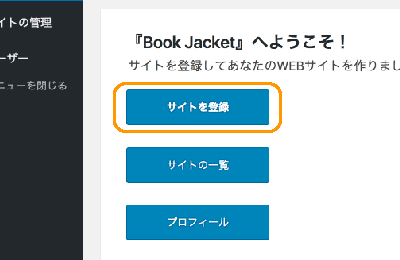 スマートフォンは左上のメニュー
スマートフォンは左上のメニュー からサイトの管理>サイトの追加でもOKです。
からサイトの管理>サイトの追加でもOKです。 - 新規登録の画面に移動したら、まずはサイトタイトルを入力しましょう。
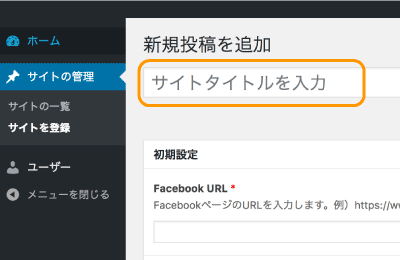
- パーマリンク(サイトのURL)変更したい場合は『編集』をクリックし、変更します。変更後は『OK』をクリックします。
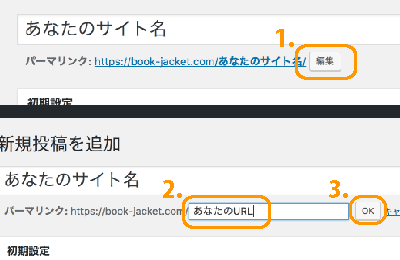
- FacebookページのURLを入力します。https://www.facebook.comから入力します。
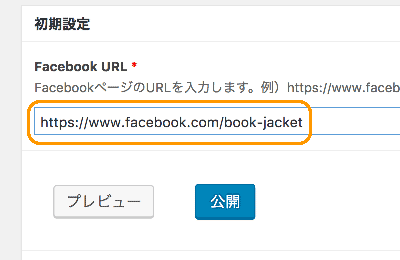
- サイトのデザインを選びます。
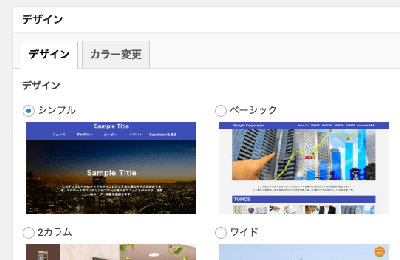
- 『プレビュー』をクリックしてページを確認してみましょう。
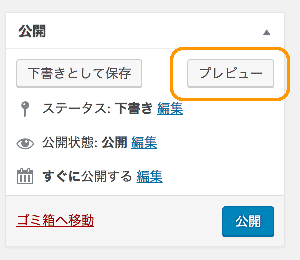
- 問題なく表示されていれば『公開』をクリックして誰でも閲覧できるようにします。
- 『投稿を表示』をクリックして、公開されたページを確認しましょう。これで新規追加は終わりです。
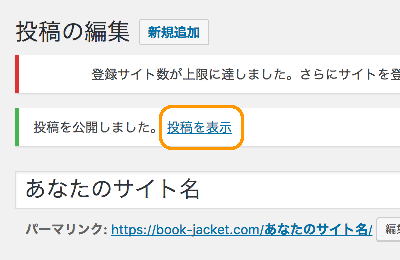
サイトの登録画面に詳細設定があります。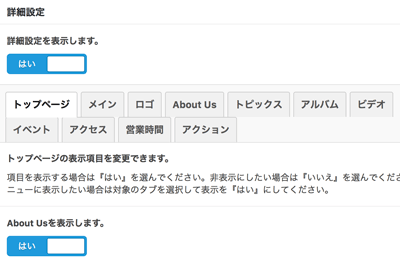 使わない項目や表示したくない項目があれば表示/非表示を設定できます。必要に応じて設定をお願いします。
使わない項目や表示したくない項目があれば表示/非表示を設定できます。必要に応じて設定をお願いします。
※Beta版の無料プランでは1アカウントにつき1つのサイトを登録できます。
登録したサイトの変更
- 管理画面にログインします。
- 管理画面にログインできたら『サイトの一覧』を選びましょう。スマートフォンは左上のメニュー
 からサイトの管理>サイトの一覧でもOKです。
からサイトの管理>サイトの一覧でもOKです。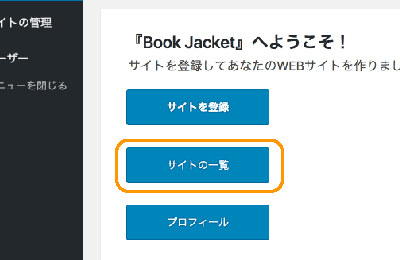
- 登録したサイトの一覧が表示されるので変更したいサイトを探し、『編集』を選択してください。
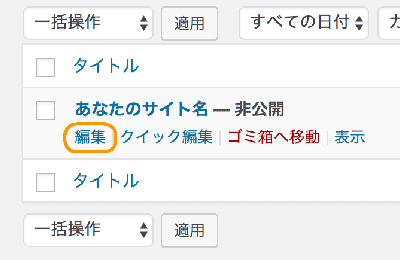
- 新規登録と同じ画面が表示されるので、項目を変更し、『変更をプレビュー』をクリックしてページを確認します。
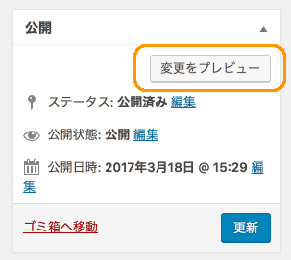
- 問題なければ、『更新』をクリックすると変更が反映されます。
登録したサイトの削除
- 管理画面にログインします。
- 管理画面にログインできたら『サイトの一覧』を選びましょう。スマートフォンは左上のメニュー
 からサイトの管理>サイトの一覧でもOKです。
からサイトの管理>サイトの一覧でもOKです。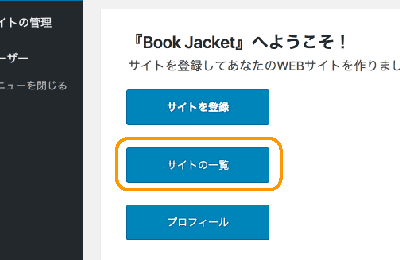
- 登録したサイトの一覧が表示されるので削除したいサイトを探し、『ゴミ箱へ移動』を選択してください。
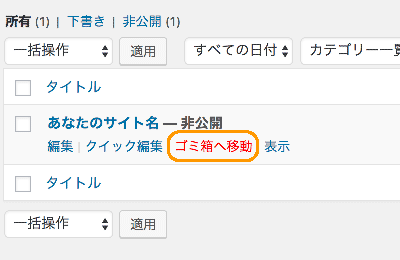
- 一覧から消えたら『ゴミ箱』をクリックしてください。すると、ゴミ箱に移動したサイトが表示されます。
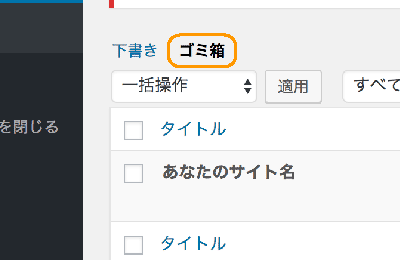
- 『完全に削除する』をクリックすると削除されます。また『復元』をクリックすると元に戻すことができます。
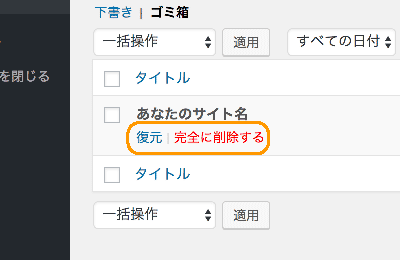
- なお、登録できるサイトの数はゴミ箱の中身を含んだ数となっています。
この他、ご不明な点がございましたら、お問い合わせフォームよりお尋ねください。
